Der Postman ist ein Tool, das Anfragen von einem Server an einen Client sendet. Sie können Postman verwenden, um APIs zu entwickeln, zu testen und Ressourcen für verschiedene Anwendungen freizugeben. Eine API ist eine Anwendungsprogrammierschnittstelle, die zwischen Ihrer Datenbank und dem Server interagieren kann, um Ihre Website oder Anwendung funktionsfähig zu machen. Andererseits kann man sagen, dass eine API ein Mittelsmann ist, der Ihren Server mit vielen Anwendungen verbinden kann. Unter Linux können Sie das Postman-Paket verwenden, um eine einzelne Datenbank mit vielen Anwendungen und Websites über die API zu verbinden.
Wir alle wissen, dass es viele Möglichkeiten gibt, mehrere Computer über das Internet, Lan oder Server zu verbinden; Daher ist API das System, das Ihnen helfen kann, Ressourcen zwischen zwei oder mehr Anwendungen auszutauschen. Die Installation von Postman ist die einfachste und bevorzugte Methode, um die APIs unter Linux zu warten.
Grundlagen zu Postman und API
Um die Postman-Dienste auf Ihrem Linux-Computer zu verwenden, müssen Sie das Postman-Paket auf Ihrem Linux-Desktop installieren. Sie können auch das Google Chrome-Erweiterungstool von Postman verwenden. Aber ich würde Ihnen nicht empfehlen, das Browser-Add-On zu verwenden, anstatt das Paket zu installieren. Natürlich wäre das Browser-Add-On nicht so leistungsfähig wie ein installiertes Paket.
Darüber hinaus können Sie Ihre Anwendungen anpassen, indem Sie eine API für Ihr Programm generieren. Wenn Sie ein Softwareentwickler sind, müssen Sie wissen, dass Sie eine Anwendung für Ihre webbasierten Dienste erstellen und ausführen können, indem Sie dieselben Ressourcen verwenden, bei denen Benutzer eine sehr reibungslose Benutzeroberfläche und einfachen Zugriff auf alle Einrichtungen erhalten.
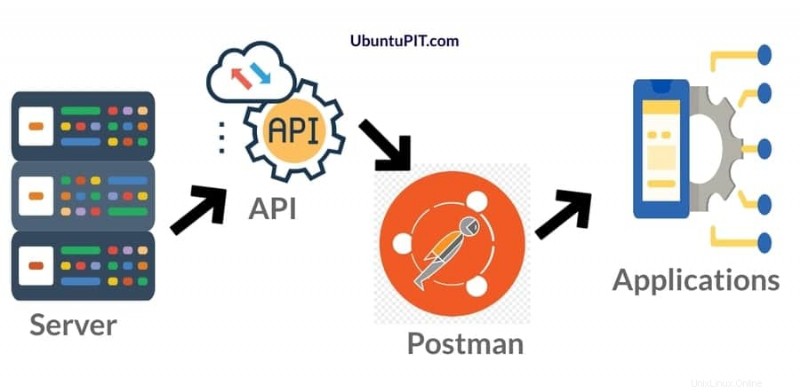
Nun stellt sich die Frage, wie ist die Beziehung zwischen API und Postman? Sie können die Postman-Dienste verwenden, um Anfragen an Ihren Server über eine API zu generieren. Sie können HTTPS-Sicherheitseinstellungen über eine API konfigurieren. Durch die Installation von Postman auf Ihrem Linux-Desktop können Sie Ihre Datenbank und andere Ressourcen mit mehreren Konten und Anwendungen über die API synchronisieren. Heutzutage sind APIs bei E-Commerce- und Business-Websites sehr beliebt.
1. Installieren Sie Postman in Ubuntu und Debian Desktop
Für die Installation von Postman unter Ubuntu ist das Snap-Paketverwaltungstool erforderlich. Es wird von Canonical gebaut und reguliert. Die Verwendung von Snap zum Installieren von Paketen ist sicher und problemlos. Wenn auf Ihrem Ubuntu-Computer Snap nicht installiert ist, müssen Sie es installieren, um das Postman-Paket auf Ihrem Ubuntu-Desktop zu installieren. Sie können überprüfen, ob Snap auf Ihrem Ubuntu installiert ist oder nicht, indem Sie die Snap-Version auf Ihrem Computer überprüfen.
snap --version
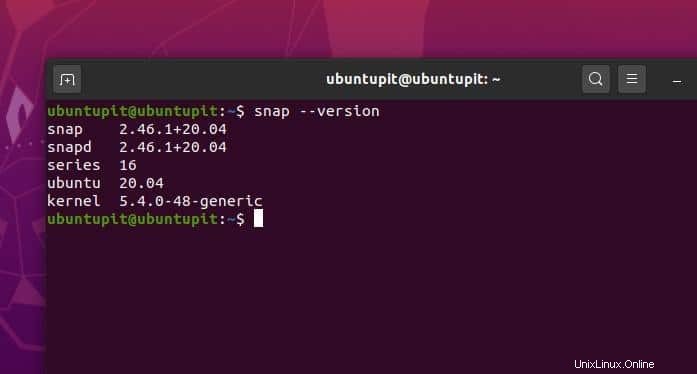
Wenn Sie auf Ihrem Ubuntu keine Snap-Informationen finden können, müssen Sie es installieren. Verwenden Sie die folgenden Befehlszeilen in Ihrer Ubuntu/Debian-Terminal-Shell, um Snap zu installieren.
sudo apt update sudo apt install snapd
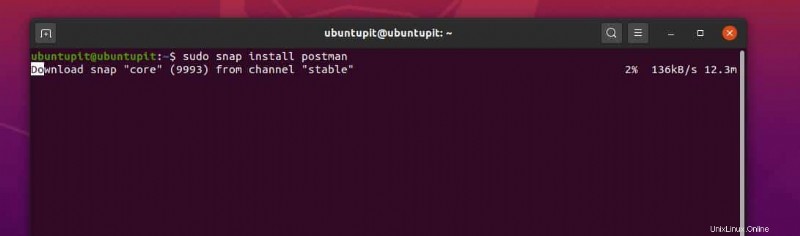
Jetzt können Sie Postman auf Ihrem Debian-Desktop installieren. Kopieren Sie den folgenden Snap-Befehl und fügen Sie ihn in Ihre Terminal-Shell ein, um den Postman zu installieren. Der Postbote ist ein mittelgroßes Werkzeug, seien Sie also geduldig; Die Installation kann eine Weile dauern. Wenn die Installation abgeschlossen ist, sehen Sie die installierte Häkchenmeldung auf dem Terminalbildschirm.
sudo snap install postman
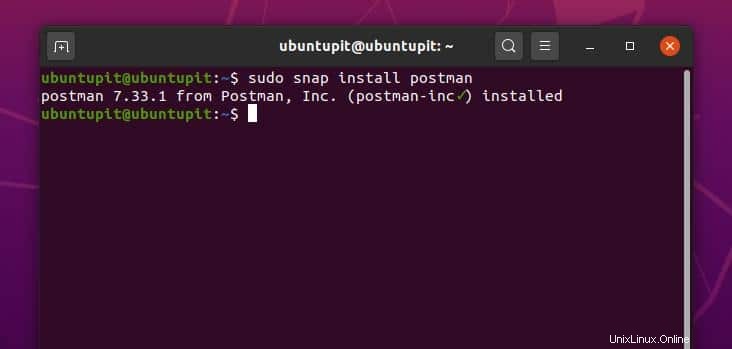
Sie können die Protokolldateien des Postman-Pakets im ~/.config/Postman/logs überprüfen Verzeichnis. Stellen Sie sicher, dass Ihre versteckten Dateien als angezeigt markiert sind.
2. Installieren Sie Postman in Linux Mint
Linux Mint ist ein großartiges Betriebssystem für diejenigen, die ihr Leben mit Linux beginnen werden. Zuvor haben wir gesehen, wie man den Postman in Ubuntu Linux installiert; Hier sehen wir, wie man es auf dem Linux Mint-Desktop installiert. Die Prozesse zur Installation von Postman unter Linux Mint sind ziemlich die gleichen wie bei Debian. Hier sehen wir zwei verschiedene Methoden zur Installation des Postman-Pakets in Linux Mint.
Methode 1:Installieren Sie Postman über Snap
Bevor Sie Postman auf Ihrem Mint installieren, vergewissern Sie sich, dass keine defekten Abhängigkeiten in der Maschine verblieben sind. Entfernen Sie zuerst die beschädigten Pakete. Installieren Sie dann das Snap-Paket auf Ihrem Linux Mint.
sudo rm /etc/apt/preferences.d/nosnap.pref sudo apt update sudo apt install snapd
Führen Sie nun die folgende Terminal-Befehlszeile aus, um Postman auf Ihrem Linux Mint-Desktop zu installieren.
sudo snap install postman
Methode 2:Installieren Sie Postman über Flatpak
Flatpak ist einer der selten verwendeten Paketmanager auf Linux Mint. Aber es hat einige Vorteile gegenüber anderen Paketmanagern. Sie müssen sich keine Gedanken über die Paketversionen und andere Abhängigkeitsprobleme machen, während Sie ein Paket über das Flatpak installieren.
Sie können jedoch den Flatpak-Paketmanager anstelle des Snap-Paketmanagers verwenden, um Linux-Mint-Pakete zu installieren. Wenn Sie mit dem Flatpak-Tool vertraut sind, verwenden Sie die folgenden Flatpak-Befehlszeilen, um das Postman-Paket in Ihrem Linux Mint-Desktop zu installieren.
sudo swupd bundle-list | grep desktop sudo swupd bundle-add desktop flatpak install flathub com.getpostman.Postman flatpak run com.getpostman.Postman
3. Installieren Sie Postman unter Fedora Linux
Die Installation von Postman auf Fedora-Linux-Distributionen unterscheidet sich nicht wesentlich von der Installation auf anderen Linux-Desktops. Sie müssen die grundlegenden DNF-Befehle ausführen, um das Paket in Ihrem Fedora-System zu installieren. Installieren Sie zunächst das Snap-Tool auf Ihrem Linux-Computer. Dann können Sie das Postman-Paket über das Snap-Tool in Ihrem Fedora-Linux-Desktop installieren. Führen Sie den folgenden Terminalbefehl in Ihrer Fedora-Linux-Shell aus, um das SNAP-Tool zu installieren.
sudo dnf install snapd
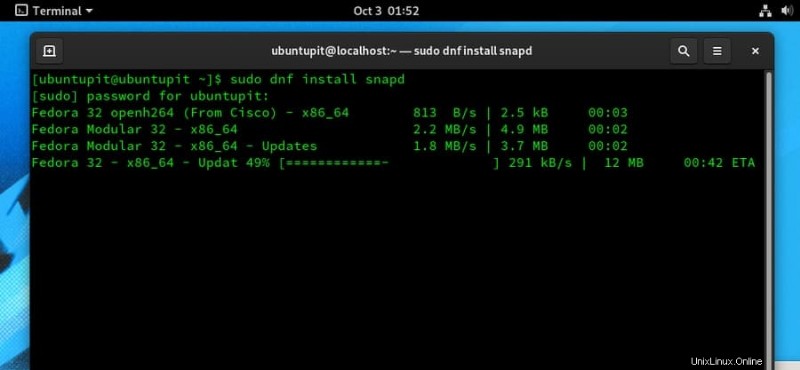
Verwenden Sie nun die folgenden Terminal-Befehlszeilen, um Postman in Ihrem Fedora-Linux-Desktop zu installieren.
sudo ln -s /var/lib/snapd/snap /snap sudo snap install postman
4. Installieren Sie Postman in Red Hat Enterprise Linux
Diejenigen, die Red Hat Linux verwenden, müssen wissen, dass RHEL sowohl die DNF- als auch die RMP-Befehle verwendet, um Pakete auf Red Hat Linux Enterprise auszuführen, zu installieren und zu verwalten. Um Postman in Ihrem Red Hat Linux zu installieren, führen Sie zuerst den folgenden DNF-Befehl aus, um das Fedora Noarch-Paket auf Ihrem Red Hat Linux zu installieren.
sudo dnf install https://dl.fedoraproject.org/pub/epel/epel-release-latest-8.noarch.rpm sudo dnf upgrade sudo rpm -ivh https://dl.fedoraproject.org/pub/epel/epel-release-latest-7.noarch.rpm
Aktivieren Sie nun die zusätzlichen Red Hat-Pakete, um die Fedora-Pakete auf Ihrem Linux-Desktop zu verwenden. Aktualisieren Sie dann Ihre Red Hat System-Repositories.
sudo subscription-manager repos --enable "rhel-*-optional-rpms" --enable "rhel-*-extras-rpms" sudo yum update
Verwenden Sie dann die folgenden Terminal-Befehlszeilen in Ihrem Red Hat Linux, um den Snap-Paketmanager zu installieren.
sudo yum install snapd sudo systemctl enable --now snapd.socket sudo ln -s /var/lib/snapd/snap /snap
Endlich kann es losgehen! Verwenden Sie die folgende Befehlszeile, um das Postman-Paket auf Ihrem Red Hat Linux zu installieren.
sudo snap install postman
5. Installieren Sie Postman manuell auf Ihrem Linux-Desktop
In dieser Methode werden wir sehen, wie Sie das Postman-Paket herunterladen und manuell auf Ihrem Linux-Computer installieren können. Laden Sie zunächst das Postman-Paket von der offiziellen Website von Postman herunter. Auf der Download-Seite finden Sie Optionen zur Auswahl Ihrer Linux-Distribution und der Bit-Version.
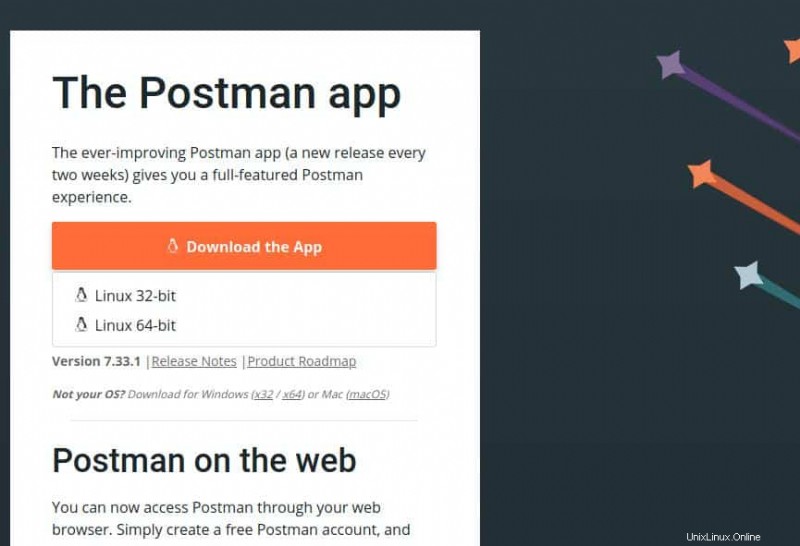
Ich muss erwähnen, dass Sie keine .deb finden werden oder .rpm Pakete auf der offiziellen Seite. Sie müssen die komprimierte Version des Postman-Pakets herunterladen. Später müssen Sie das Postman-Paket extrahieren und auf Ihrem Linux-Rechner installieren. Sobald der Download abgeschlossen ist, finden Sie die Datei in Downloads Verzeichnis. Extrahieren Sie dann die Datei.
cd Downloads/ tar -xzf Postman-linux-x64-7.33.1.tar.gz
Erstellen Sie nun ein OPT-Verzeichnis, um den Postman innerhalb des Verzeichnisses zu installieren. Verschieben Sie dann die Postman-Dateien in das Verzeichnis und führen Sie den Installationsbefehl aus.
sudo mkdir -p /opt/apps/ sudo mv Postman /opt/apps/ sudo ln -s /opt/apps/Postman/Postman /usr/local/bin/postman
Öffnen Sie jetzt einfach das Terminal-Tool und geben Sie postman ein Drücken Sie dann die Eingabetaste, um das Postman-Paket auf Ihrem Linux-Rechner auszuführen.
postman
Postman von Linux entfernen
In diesem Schritt erfahren Sie, wie Sie das Postman-Paket und die Benutzerverzeichnisse von Ihrem Linux-Computer entfernen. Da wir den Postboten über das Snap-Installationsprogramm installiert haben, werden wir ihn über die Snap-Befehle entfernen. Verwenden Sie die folgenden Befehlszeilen, um die Postman-Verzeichnisse aus Ihrem Linux-System zu entfernen und zu löschen.
sudo snap install postman sudo rm -rf /opt/apps/Postman && rm /usr/local/bin/postman sudo rm /usr/share/applications/postman.desktop
Extra-Tipp:Postman in der Toolbar hinzufügen
Sie können ein Desktop-Symbol erstellen und es an der Systemsymbolleiste Ihres Linux-Computers anheften. Dazu müssen Sie das Postman-Skript bearbeiten. Da wir den Postboten im /opt/apps/ installiert haben Verzeichnis, damit wir das Postman-Anwendungsskript finden und öffnen können, indem wir die folgende Befehlszeile verwenden. Wir werden den Nano-Skripteditor verwenden, um das Postman-Anwendungsskript zu bearbeiten.
sudo nano /usr/share/applications/postman.desktop
Kopieren Sie nach dem Öffnen des Skripts das folgende Skript und fügen Sie es in die Datei ein. Dann speichern und beenden Sie die Datei. Starten Sie die Postman-Dienste neu, um die Auswirkungen zu sehen.
[Desktop Entry] Type=Application Name=Postman Icon=/opt/apps/Postman/app/resources/app/assets/icon.png Exec="/opt/apps/Postman/Postman" Comment=Postman Desktop App Categories=Development;Code;
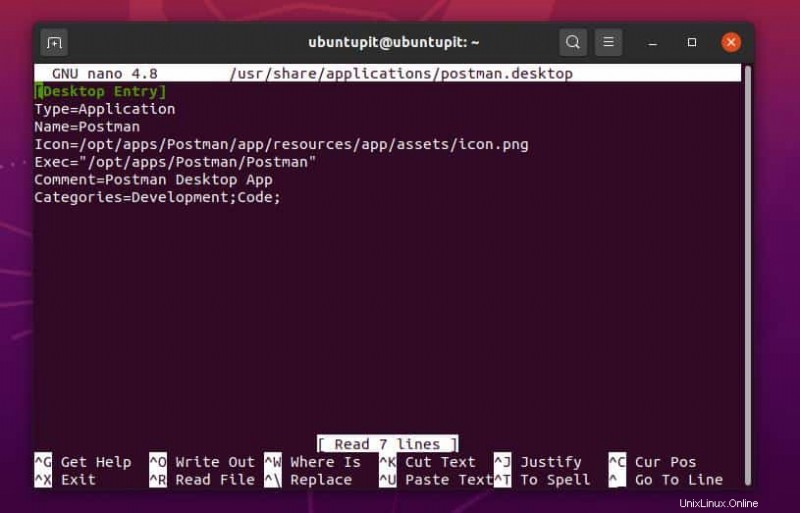
Erste Schritte mit Postman unter Linux
Sobald die Installation abgeschlossen ist, können Sie nun das Postman-Paket auf Ihrem Linux-Rechner öffnen. Um das Postman-Paket auszuführen, öffnen Sie Ihr Terminal und geben Sie postman ein; Drücken Sie nun die Eingabetaste. Sie können das Paket auch finden, indem Sie in der Anwendungsliste in Ihrem Linux-Anwendungsmenü suchen. Übrigens, Postmans Ladegrafiken werden Sie an das Sonnensystem des Universums erinnern.
postman
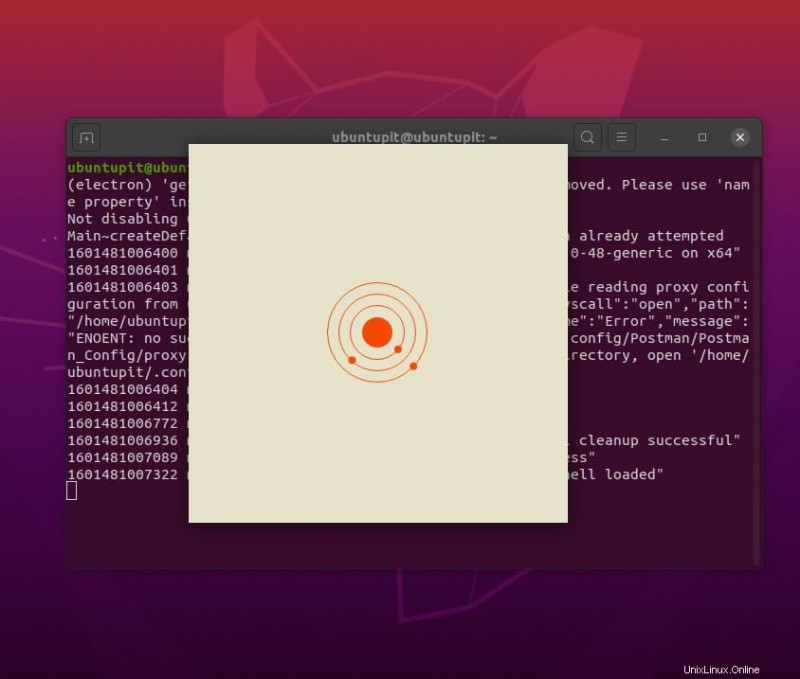
Sobald das Paket geladen ist, werden Sie aufgefordert, ein Konto zu erstellen. Wenn Sie bereits ein Konto haben, können Sie Ihre Postman-Daten und -Dateien synchronisieren, indem Sie sich bei Ihrem Konto anmelden. Sie benötigen lediglich ein E-Mail-Konto, um ein neues Konto bei Postman zu erstellen.
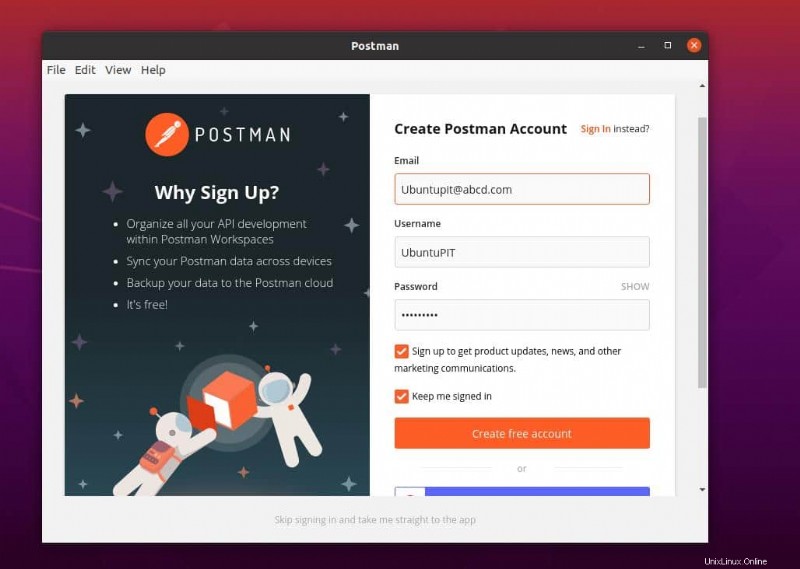
Jetzt können Sie Ihr eigenes Team für die Zusammenarbeit und andere Teamarbeiten erstellen. Indem Sie eine Team-URL erstellen, können Sie Ihre eigene API mit allen Mitgliedern teilen. Wenn Sie Ihre Team-URL öffentlich machen, können Ihre APIs von anderen überprüft werden.
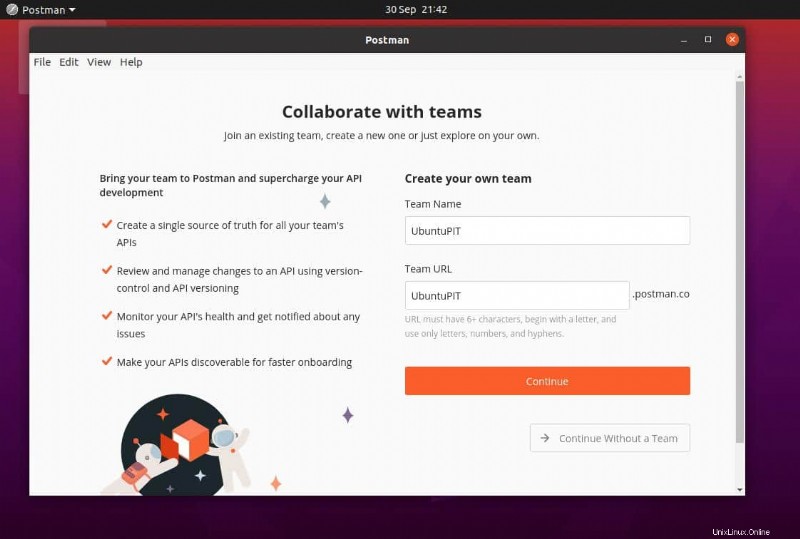
In der oberen rechten Ecke des Postman-Dashboards können Sie die geteilten Anfragen, den geteilten Verlauf, simulierte Nutzungen und Abrechnungsberichte überwachen.
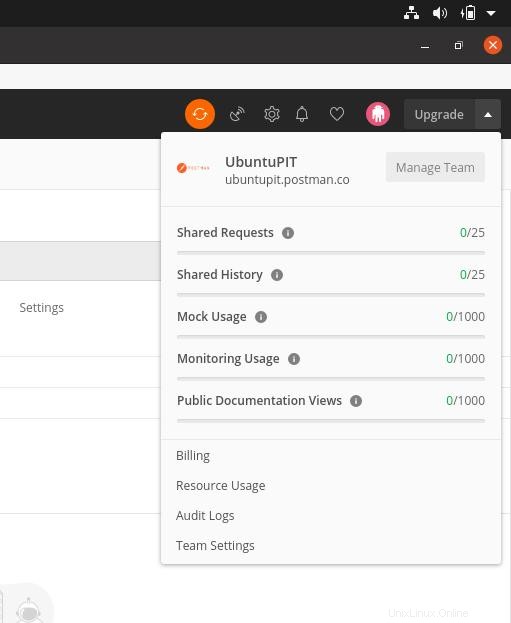
Unter dem Einstellungsbereich finden Sie Optionen zum Aktivieren von SSL und automatischen Weiterleitungen. Sie können auch eine Umgebung festlegen, den Runner-Status überprüfen und Ihre APIs über das Postman-Dashboard verwalten.
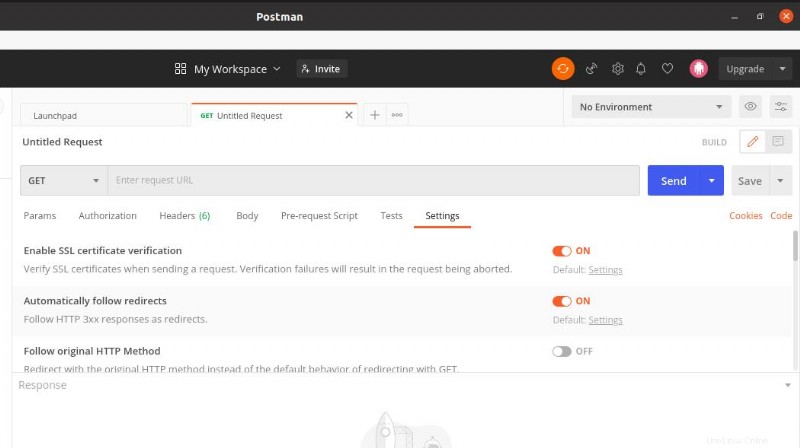
Endworte
Sie können Postman auf Ihrem Linux-Rechner installieren, um Ihre API mit anderen zu teilen. Wenn Sie ein Softwareentwickler sind, können Sie Postman verwenden, um Ihre Quellcodes auffindbar zu machen, indem Sie die öffentliche Freigabeoption von Postman aktivieren. Wenn Sie darüber hinaus darüber nachdenken, ein kleines Unternehmen zu gründen, kann Postman Ihre Datenbank für Ihre Website und mobile Anwendung bereitstellen.
In diesem Beitrag habe ich die Grundlagen von APIs beschrieben und wie Sie das Postman-Paket verwenden können, um APIs zu teilen und zu verwalten. Ich habe auch die Methoden zur Installation des Postman-Pakets auf verschiedenen Linux-Distributionen erwähnt. Wenn Sie diesen Beitrag nützlich und praktisch finden, teilen Sie ihn bitte mit Ihren Freunden und der Linux-Community. Sie können auch Ihre Meinung zu diesem Beitrag in den Kommentarbereich schreiben.